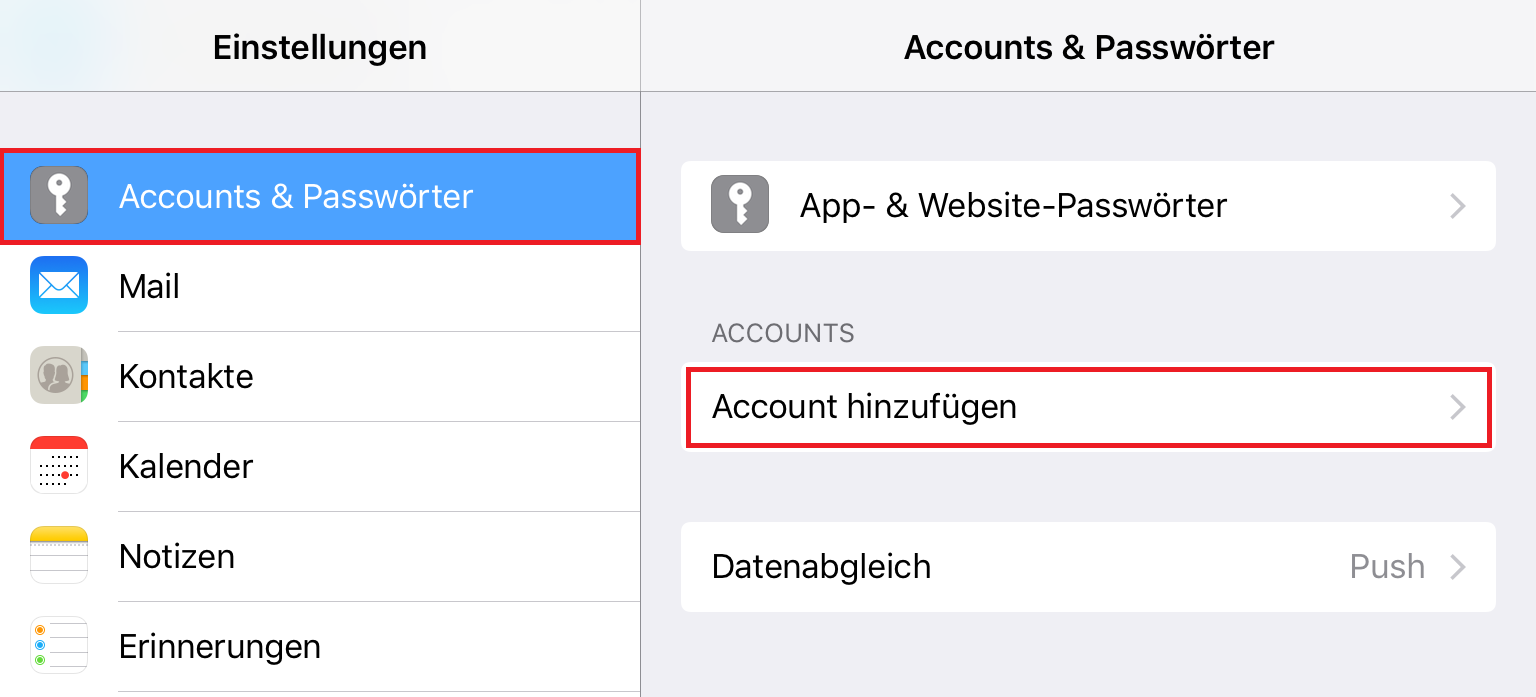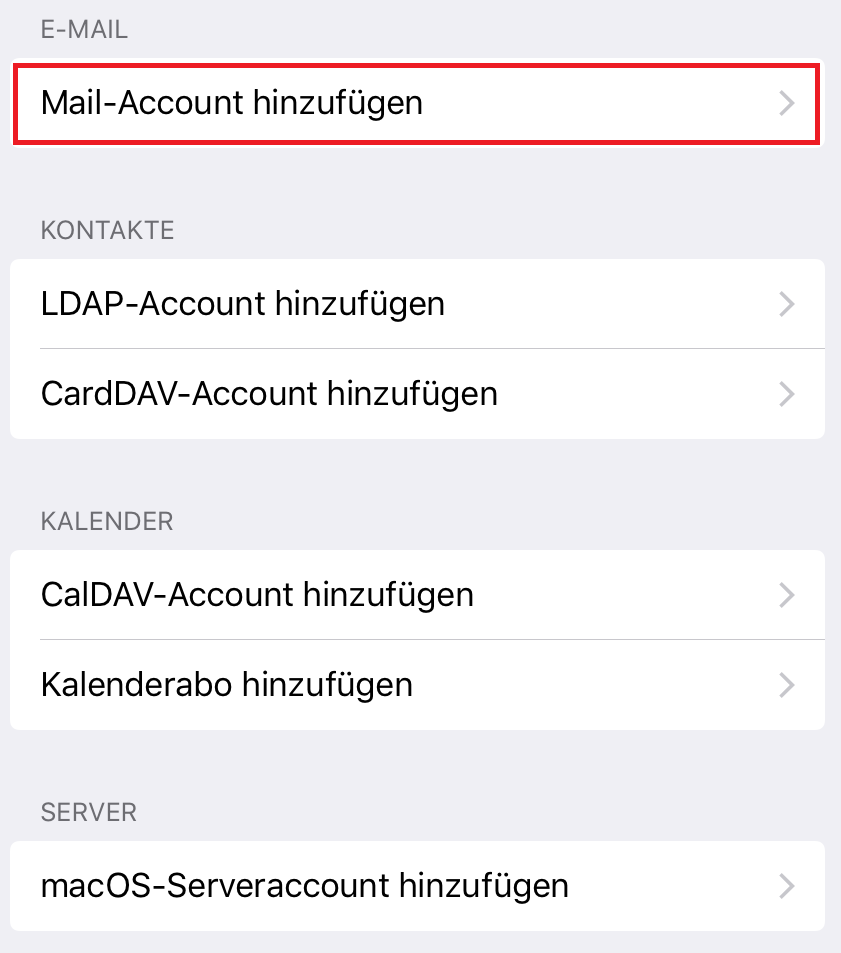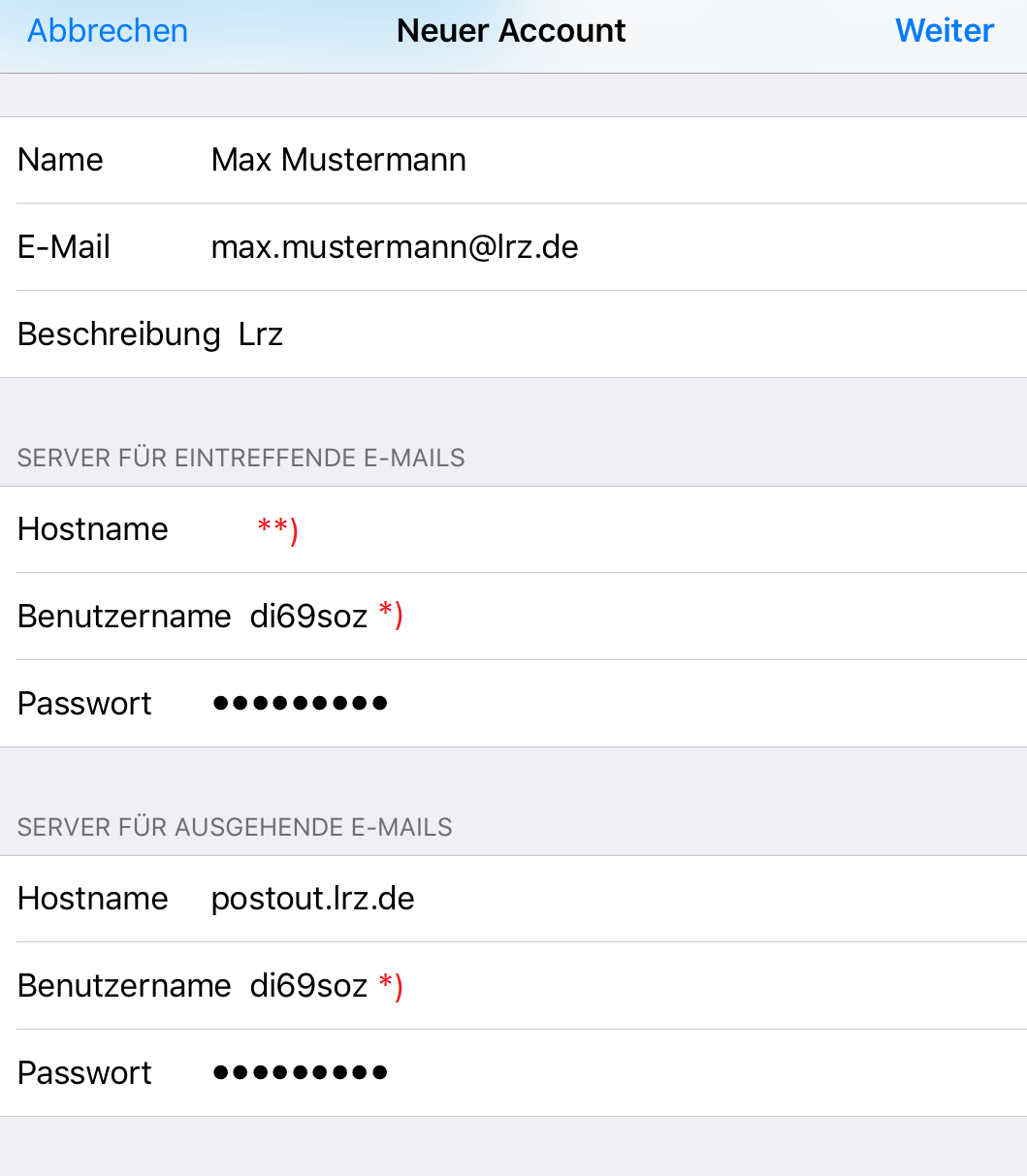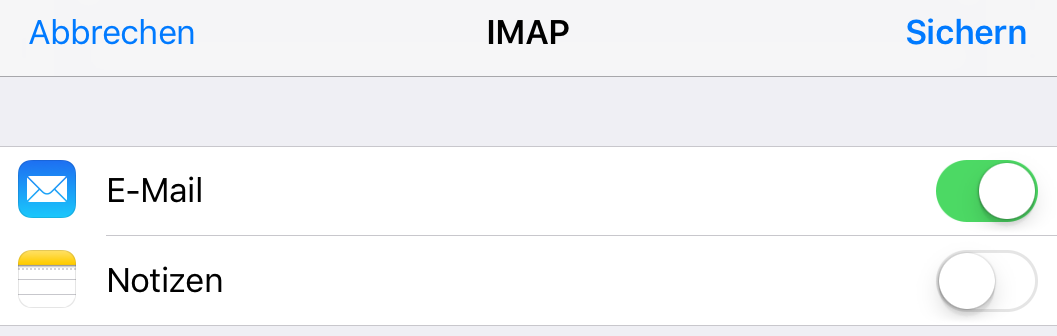iPad/iPhone
Barrierefreiheit
Diese Seite enthält bei Bildern/Grafiken alternative Texte.
Diese Beschreibung basiert auf einem iPad Version iOS 11.
Bei anderen iPad-Versionen und bei iPhone ist die Konfiguration in ähnlicher Weise zu machen.
Hinweis für Exchange-Nutzende
Bitte beachten Sie, dass Ihnen der volle Nutzungsumfang von Exchange mit IMAP nicht zur Verfügung steht.
Wir empfehlen Ihnen die Nutzung von Exchange ActiveSync. Anleitungen zur Konfiguration finden Sie in Konfiguration von Exchange-Clients.
Sie gehen in den Einstellungen auf Accounts & Passwörter und dort auf Account hinzufügen.
Wählen Sie nun unter Andere den Punkt Mail-Account hinzufügen aus.
Geben Sie nun Ihren Namen zusammen mit Ihrer E-Mailadresse und ihrem Passwort ein.
Geben Sie dann
*) Ihre LRZ-Kennung und Ihr Passwort
sowie
**) den Servernamen für den Posteingangsserver
- mailin.lrz.de für Beschäftigte von Hochschulen und anderen wissenschaftlichen Einrichtungen
- studlmu.lrz.de für Studierende der LMU München
- studext.lrz.de für Studierende anderer Hochschulen (u.a. Hochschule für Musik und Theater, Hochschule für Film und Fernsehen, Akademie der Bildenden Künste)
ein.
Tragen Sie außerdem als SMTP-Server "postout.lrz.de" ein.
Sie können nun noch auswählen, ob Sie neben E-Mail auch noch Notizen benötigen.
Die Konfiguration ist damit abgeschlossen.